あなたはUbuntu Linux上でジラインストールを行う方法を学びたいと思いますか? このチュートリアルでは、Ubuntu Linuxを実行しているコンピュータにJiraをダウンロードしてインストールする方法を紹介します。
• Ubuntu 18.04
• Ubuntu 19.04
• Ubuntu 19.10
• ジラ 8.5.0
•Openjdkバージョン11.0.4
ハードウェアリスト:
次のセクションでは、この Jira チュートリアルを作成するために使用する機器の一覧を示します。
上記のハードウェアの一部は、Amazonのウェブサイトで見つけることができます。
ジラ関連チュートリアル:
このページでは、Jiraに関連するチュートリアルのリストに簡単にアクセスできます。
チュートリアルジラ - Ubuntu Linux上のJavaインストール
Java JDK パッケージをインストールします。
次のコマンドを使用して、Java JDK インストール・ディレクトリーを検索します。
このコマンド出力は、Java インストール・ディレクトリーを示します。
この例では、Java JDK がフォルダの下にインストールされています: /usr/lib/jvm/java-11-openjdk-amd64
次に、JAVA_HOME という名前の環境変数を作成する必要があります。
必要な環境変数の設定を自動化するファイルを作成しましょう
ここにファイルの内容java.shがあります。
コンピュータを再起動します。
次のコマンドを使用して、JAVA_HOME変数が作成されたかどうかを確認します。
コマンド出力は次のとおりです。
次のコマンドを使用して、Java インストールをテストします。
コマンド出力は次のとおりです。
Jira が必要とする Java インストールを完了しました。
チュートリアルジラ - Ubuntu Linux上のMySQLインストール
MySQL データベース サービスをインストールします。
MySQL Java コネクタをダウンロードします。
mysqld.cnf 構成ファイルを編集します。
[mysqld] 領域内に必要な設定を挿入します。
MySQL サービスを再起動します。
MySQL サービスのコマンドラインにアクセスします。
jira という名前のデータベースを作成します。
jira という名前のデータベース ユーザー アカウントを作成します。
この例では、パスワードの kamisma123 を jira という名前のユーザーに設定しました。
Jira という名前のデータベースに対する jira という名前の MySQL ユーザー権限を与えます。
Jira が必要とする MySQL のインストールが完了しました。
チュートリアル - Ubuntu Linux上のジラインストール
公式サイトからJiraインストールパッケージをダウンロードします。
Jira ソフトウェアを抽出してインストールします。
MySQL Java コネクタを Jira の LIB ディレクトリにコピーします。
適切なファイル権限を設定します。
JIRA_HOMEという名前の環境変数を作成する必要があります。
必要な環境変数の設定を自動化するファイルを作成しましょう
ファイルの内容はjira.shです。
コンピュータを再起動します。
Jira サーバを起動します。
ジラは始めるのに長い時間がかかるかもしれません。
次に、コマンド出力を示します。
NETSTAT コマンドを使用して、サービスがポート 8080 で実行されているかどうかを確認します。
この例では、Jira サービスはポート 8080 で実行されています。
オプトイン、Jira ログ ファイルを見てみるとよいでしょう。
ブラウザを開き、ウェブサーバーのIPアドレスと:8080を入力します。
この例では、ブラウザに次の URL が入力されています。
• http://192.168.15.10:8080
Jira Web インストール・インターフェースを提示する必要があります。
オプションを選択する:自分で設定します
[次へ]ボタンをクリックします。
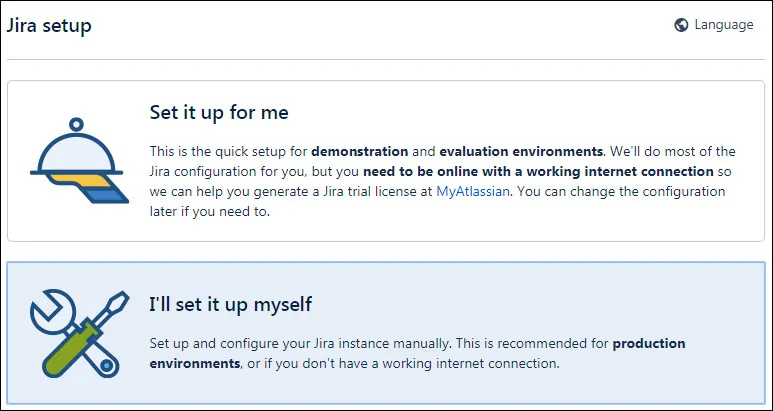
Jira データベースへの接続に必要なデータベース情報を入力します。
• データベースタイプ: MySQl 5.7+
• ホスト名: ローカルホスト
• ポート: 3306
•データベース:ジラ
• ユーザー名: ジラ
•パスワード:神サム123
[テスト接続] ボタンをクリックします。
テストが成功したら、[次へ]ボタンをクリックします。
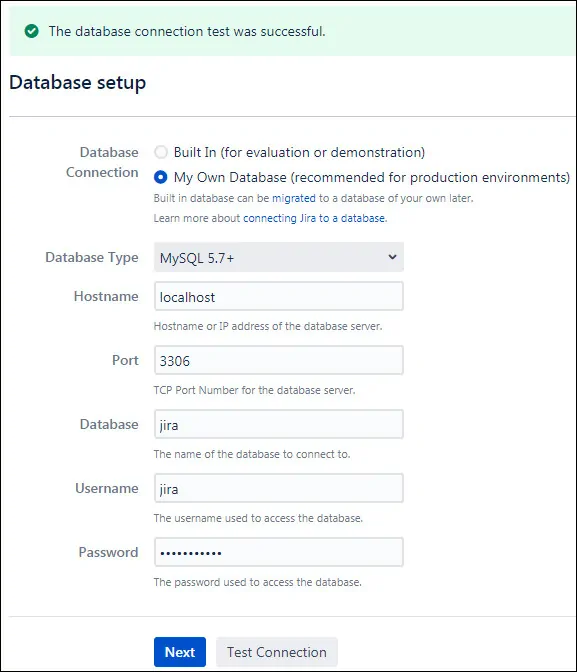
Jira データベースがセットアップされている間、しばらく待ちます。
アプリケーション名、希望する URL を設定し、[次へ] ボタンをクリックします。
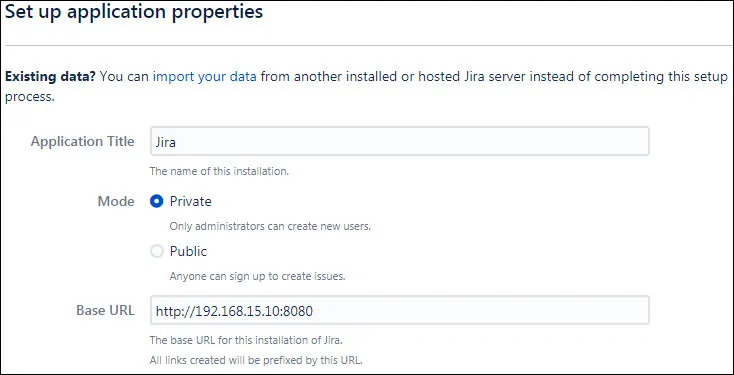
必要なライセンスをインストールするか、試用版ライセンスを生成します。
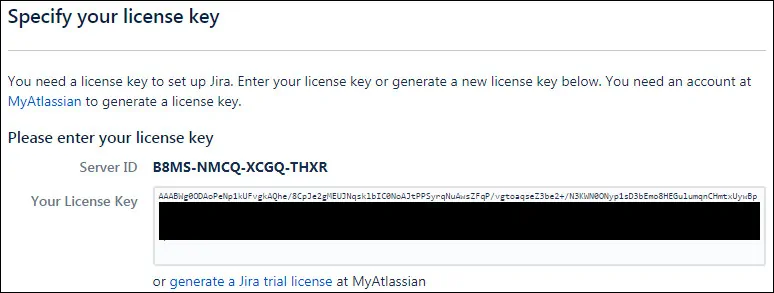
管理者アカウントを設定します。
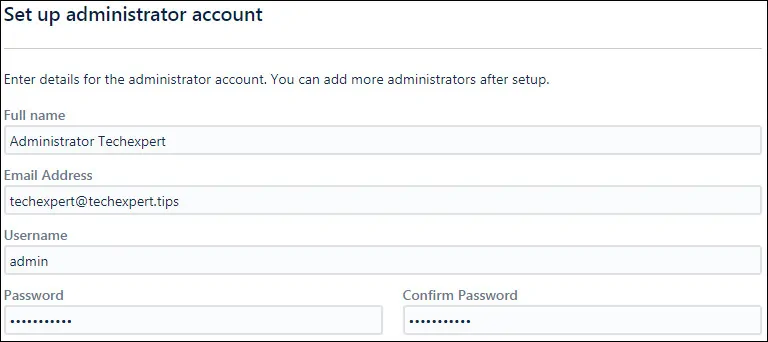
後のオプションを選択し、[次へ]ボタンをクリックします。
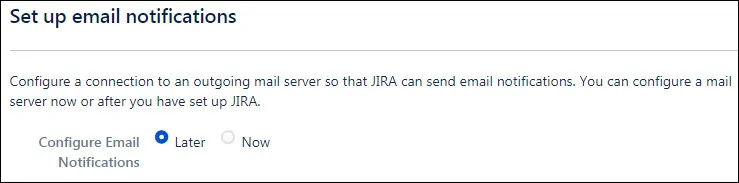
Jira Web インターフェイスの言語を選択します。
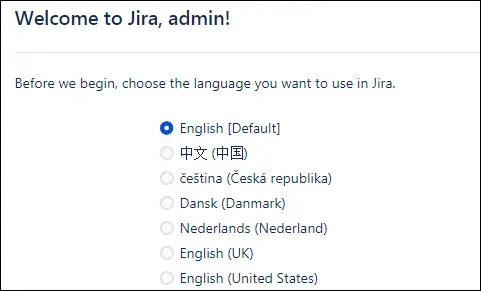
自分を識別するアバターを設定します。
Jira ダッシュボードに送信されます。

おめでとう! ジラのインストールは正常に完了しました。
